اگر از Dropbox به عنوان حافظه اصلی خود استفاده می کنید ، همیشه به دسترسی بی وقفه به پرونده های خود نیاز دارید. بعضی اوقات ، ممکن است متوجه شوید که پرونده های Dropbox در حال همگام سازی نیستند شما است. اگر این اتفاق بیفتد ، شما قادر نخواهید بود که پرونده های خود را به صورت همگام نگه دارید و دستگاه های شما نسخه های قدیمی تری از پرونده های شما را داشته باشند.
دلایل زیادی برای همگام سازی پرونده های Dropbox وجود ندارد. برخی از این دلایل شامل فایروال شما است که مانع ارسال و دریافت فایل Dropbox ، تلاش برای بارگذاری پرونده های محدود و غیره می شود.

بستن و دوباره باز کردن Dropbox را روی رایانه خود
یکی از راههای آسان برای رفع بیشتر مشکلات جزئی با پرونده های همگام سازی Dropbox بستن برنامه Dropbox و سپس دوباره باز کردن آن است. این باید مشکلات همگام سازی را بر روی رایانه شما حل کند.



Dropbox را از طریق فایروال رایانه خود مجاز کنید
اگر فایروال شما باعث عدم همگام سازی Dropbox با Dropbox می شود ، باید Dropbox را به عنوان استثناء از دیوار آتش.







متوقف کردن سایر همگام سازی برنامه ها هنگام استفاده از Dropbox
اگر از برنامه های دیگر برای همگام سازی محتوا در رایانه خود استفاده می کنید ، باید Dropbox را متوقف کنید. همگام سازی محتوای آن اجرای چندین برنامه همگام سازی همزمان می تواند باعث شود Dropbox نتواند پرونده های شما را همگام کند.
سایر برنامه های همگام سازی خود مانند OneDrive و درایو گوگل را ببندید تا Dropbox همگام سازی پرونده های خود را تمام کند.
In_content_1 همه: [300x250] / dfp: [640x360]->مطمئن شوید که ذخیره کافی در حساب Dropbox شما وجود دارد
اگر در حال اضافه کردن پرونده های جدید به حساب Dropbox هستید ، باید مطمئن شوید که کافی است فضای حافظه موجود در حساب شما. می توانید میزان استفاده از ذخیره خود را در وب سایت Dropbox به شرح زیر بررسی کنید.


تنظیم زمان و تاریخ صحیح روی رایانه خود
برخی از روشهای همگام سازی نیاز دارند که تنظیمات تاریخ و زمان شما صحیح باشد. اگر تنظیمات زمان و تاریخ شما نادرست است ، باید آنها را برطرف کنید.




تغییر نام پرونده های خود برای رفع مسئله همگام سازی Dropbox ue
یکی از دلایلی که فایلهای Dropbox شما همگام نمی شوند این است که شما برخی از شخصیت های محدود را در نام پرونده های خود دارید. اگر می خواهید پرونده های خود را در سرویس بارگذاری کنید ، Dropbox یک راهنما دارد بگویید چه شخصیت هایی در نام پرونده های شما مجاز نیستند.
می توانید پرونده های خود را تغییر نام دهید را برای رفع این مشکل حل کنید .





رفع سخت افزار در Dropbox در رایانه شما
Dropbox به شما پیشنهاد می کند از گزینه ای برای رفع تابلوهای خود استفاده کنید. مشکلی را حل کنید که پرونده های Dropbox شما در حال همگام سازی نیستند.


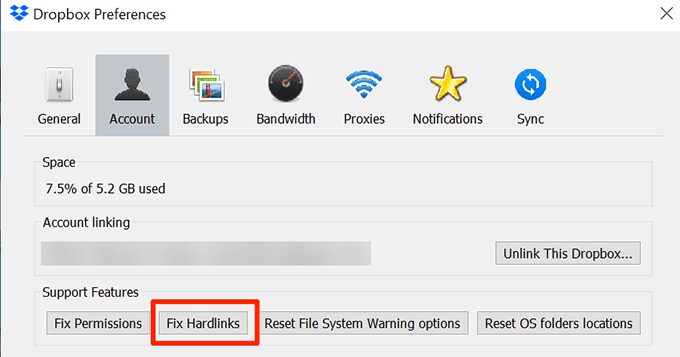
حذف پرونده های حافظه نهان Dropbox
فایلهای نهان اغلب دلیل همگام سازی فایلهای Dropbox شما نیستند. پاک کردن این پرونده ها از رایانه شما مشکل همگام سازی را برطرف خواهد کرد.
wp-block-image ">

رفع مشکلات اجازه با Dropbox
اگر اجازه انجام این کار را نداشته باشد Dropbox نمی تواند پرونده های شما را همگام سازی کند. به همین دلیل است که برخی از پرونده های Dropbox شما در حال همگام سازی نیستند. می توانید این مشکل مجوزها را برطرف کنید را با یک فرمان در CMD وارد کنید.

icacls "٪ HOMEPATH٪ \ Dropbox" / کمک مالی "٪ USERNAME٪" :( F) / T
یخی ها "٪ HOMEPATH٪ \ Dropbox" / کمک مالی "٪ USERNAME٪" :( F) / T - icacls "٪ APPDATA٪ \ Dropbox" / کمک هزینه "٪ USERNAME٪" :( F) / T


T نرم افزار آنتی ویروس خود را خاموش کنید
اکثر برنامه های آنتی ویروس بسیار خوب بازی می کنند با Dropbox اما برخی ممکن است باعث بروز مشکلاتی در این مورد شوند. بنابراین ، توصیه می شود در حالی که فایل های خود را با Dropbox همگام سازی می کنید ، آنتی ویروس را خاموش نگه دارید.
برای رفع مشکلات همگام سازی Dropbox از نرم افزار Troubleshooter استفاده کنید
اگر Dropbox را از فروشگاه مایکروسافت بارگیری کرده اید ، می توانید از ابزار App Troubleshooter برای رفع مشکلات با برنامه Dropbox استفاده کنید.

 >
>

نصب دوباره Dropbox در رایانه شما
اگر هیچ روشی مشکل شما را برطرف نکرد ، آخرین گزینه شما نصب مجدد برنامه Dropbox در رایانه است . این مسئله مشکلات جزئی و عمده را با روش همگام سازی برطرف می کند.



آیا هیچ یک از این روشها مشکلات همگام سازی Dropbox را در رایانه شما برطرف کرده است؟ چه روشی برای شما کار کرده است؟ در نظرات زیر به ما اطلاع دهید.